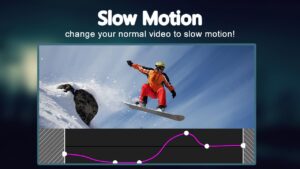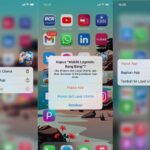Ayokencan.com – Tidak dipungkiri bahwa keberadaan HP saat ini tidak hanya sekedar untuk berkomunikasi atau menikmati hiburan saja, tapi ponsel pintar mulai digunakan sebagai perangkat pendukung pekerjaan. Kebanyakan orang yang memanfaatkan HP mereka untuk pekerjaan mendadak khususnya bagi mereka yang mempunyai mobilitas tinggi.
Biasanya pekerjaan akan dikerjakan dan disimpan di dalam perangkat HP, lalu kemudian dipindahkan ke perangkat PC atau laptop. Apalagi cara mengakses HP melalui PC atau laptop sekarang semakin mudah dilakukan. Hal ini jelas akan memudahkan setiap pekerjaan karena bisa dikerjakan dimana saja, lalu nanti bisa kamu rapikan melalui perangkat PC maupun laptop.
Untuk cara mengakses HP melalui PC atau laptop sendiri ada beberapa jenis yang bisa disesuaikan. Daripada membuat kamu penasaran, yuk simak ulasan selengkapnya di bawah ini.
Also Read
Cara Mengakses HP Melalui PC
Berikut adalah beberapa cara mengakses HP melalui PC yang bisa kamu lakukan:
1. Mengakses Phone Link di Windows
Cara mengakses HP melalui PC atau laptop pertama yang bisa dilakukan khususnya melalui laptop Windows adalah menggunakan aplikasi Phone Link. Aplikasi yang sebelumnya bernama Your Phone ini memungkinkan setiap pengguna untuk bisa melihat foto, mengirim atau menerima pesan teks, mengelola panggilan dan masih banyak lainnya lagi. Adapun cara mengakses Phone Link di Windows, diantaranya adalah sebagai berikut:
- Memperbarui aplikasi Phone Link di perangkat yang kamu gunakan.
- Install aplikasi Link to Windows di perangkat HP.
- Masuk ke akun Microsoft yang sama di dua perangkat.
- Jalankan aplikasi Phone Link di perangkat PC dan Link to Windows di HP.
- Ikuti semua petunjuk di layar untuk bisa menyelesaikan proses penghubungan.
2. Menggunakan Kabel USB
Cara menghubungkan HP ke PC yang paling oldskool adalah menggunakan kabel USB. Untuk bisa mengakses semua data dan file yang ada di HP ke PC atau laptop, kamu harus mempersiapkan kabel USB terlebih dahulu.
Biasanya, kabel ini menyesuaikan dengan tipe dari port charger setiap HP seperti microSD atau type C. Namun yang paling banyak digunakan saat ini adalah kabel USB type C. Adapun sejumlah langkah yang bisa kamu lakukan, diantaranya sebagai berikut:
- Sambungkan HP Android ke komputer menggunakan USB dengan ujung kecil ke port USB dan ujung besar ke port USB PC atau laptop.
- Nantinya akan muncul ikon USB dan notifikasi seperti Connected as Media Device di notifikasi HP atau PC atau laptop yang digunakan.
- Secara bawaan, nantinya HP Android akan terhubung ke dalam mode Media Device atau MTP sehingga pengguna bisa mengakses berkas yang ada di HP atau menyalin berkas media baru ke dalamnya.
- Setelah HP terhubung dengan perangkat PC, maka buka menu File Explorer, lalu klik double Devices with Removable Storage.
- Kamu bisa langsung mencari berkas atau file yang diinginkan, lalu membuka folder dan berkas. Kamu juga bisa memotong, memindahkan dan memasukkan berkas baru secara langsung ke media penyimpanan HP.
3. Menggunakan AirDroid
Langkah berikutnya sebagai cara mengakses HP ke PC khususnya untuk HP Android adalah menggunakan fitur AirDroid. AirDroid sendiri bisa dibilang lebih canggih dibandingkan dengan Phone Link. Hal ini karena memungkinkan akses desktop ke berbagai fitur HP Tanpa harus membuat akun.
Apalagi aplikasi ini hadir di dalam versi gratis, tapi terdapat opsi berlangganan sebagai fitur tambahan. Untuk cara akses HP melalui PC menggunakan AirDroid diantaranya adalah sebagai berikut:
- Install AirDroid di HP dan berikan izin akses yang diminta.
- Buka browser di perangkat PC dengan mengunjungi situs airdroid.com.
- Lakukan scan kode QR yang muncul di halaman tersebut.
- Ketuk tombol Masuk, meski belum membuat akun.
- Dengan begitu, kamu bisa mengakses fitur HP secara langsung dari browser pada perangkat.
Setelah berhasil menghubungkan HP ke PC atau laptop, sekarang kamu bisa mengirim SMS, menelpon, menerima notifikasi melepas aplikasi, menghapus catatan panggilan atau pesan, hingga mengunggah file musik, gambar atau video ke dalam perangkat Android melalui PC. Selain itu, kamu juga tetap bisa mengakses HP Android melalui AirDroid, bahkan ketika HP berada jauh dari jangkauan. Kamu tidak perlu repot-repot menghubungkan komputer dan HP ke dalam jaringan yang sama ketika menggunakan AirDroid.
Dengan mengetahui cara mengakses HP melalui PC atau laptop, tentu kamu tidak perlu repot mengerjakan pekerjaan di perangkat PC maupun laptop karena bisa dikerjakan terlebih dahulu melalui ponsel. Setelah itu, kamu bisa memindahkannya kapan saja karena kemudahan aksesnya. Maka dari itu, pastikan kamu memilih HP yang didukung spesifikasi dan fitur mumpuni untuk mendukung pekerjaan, ya.